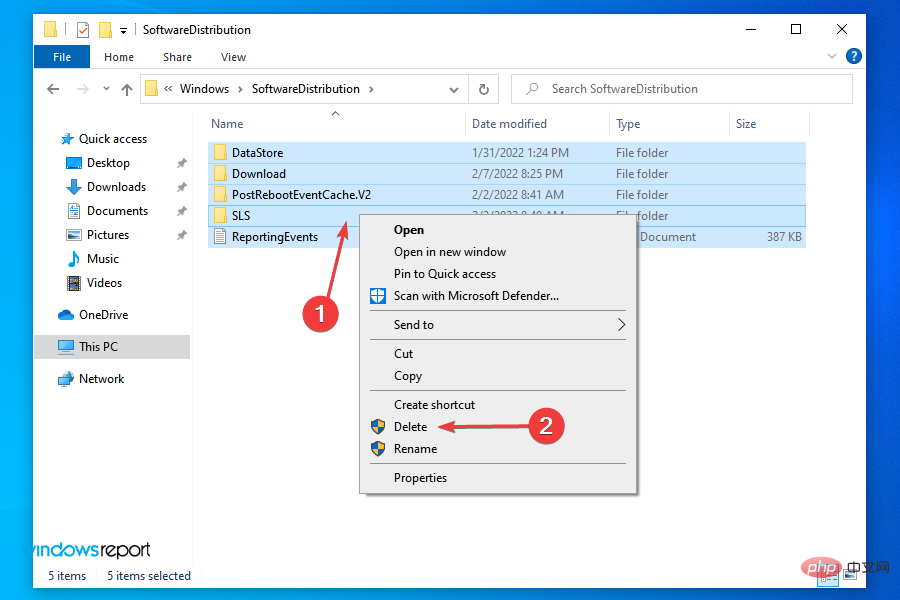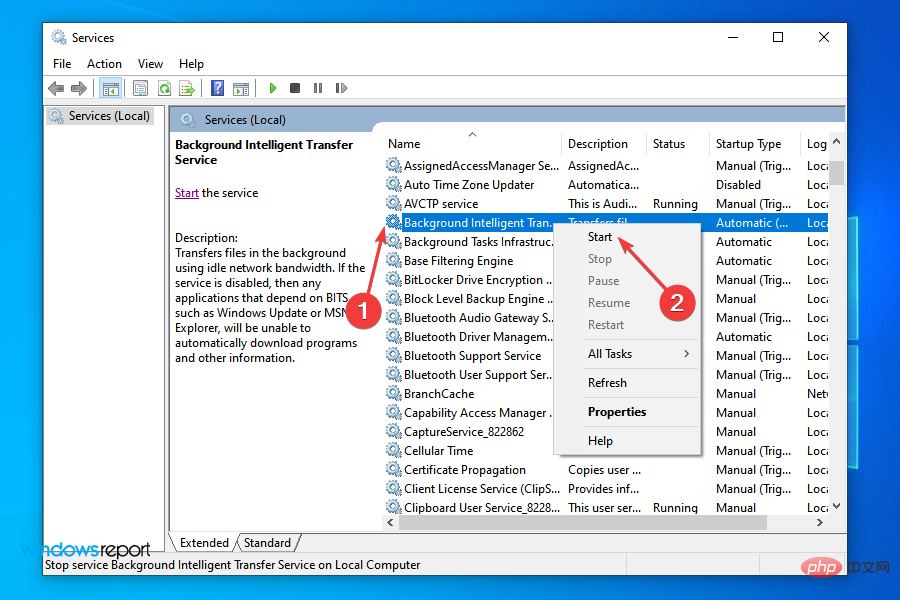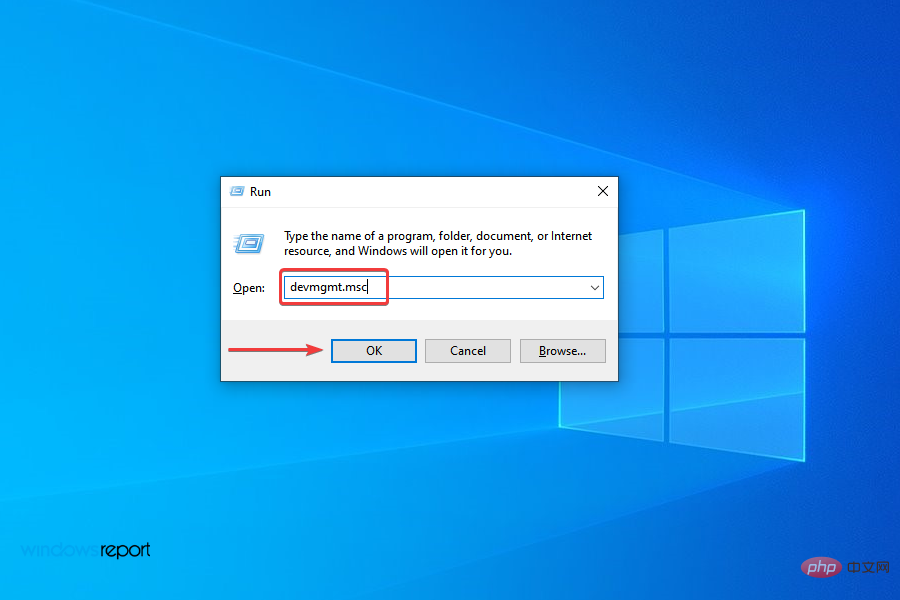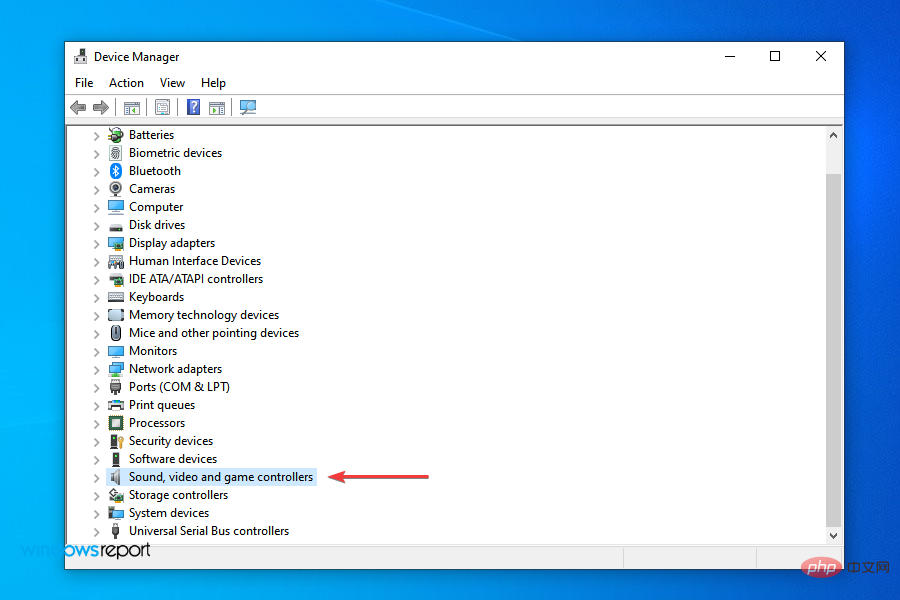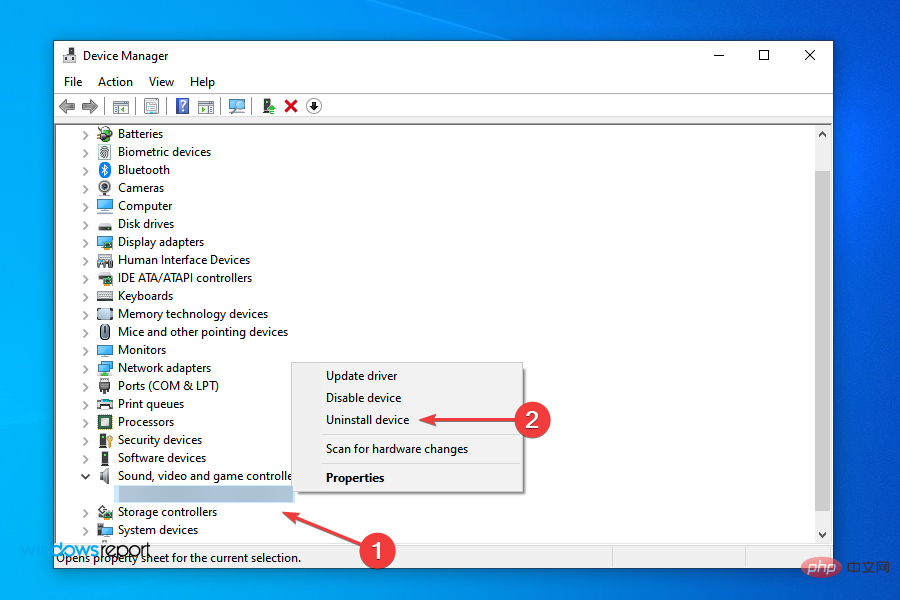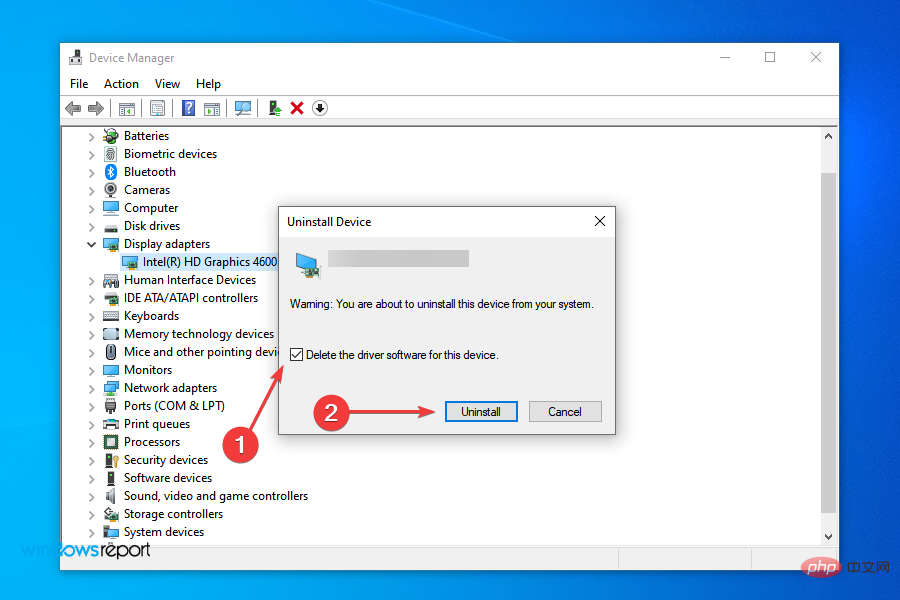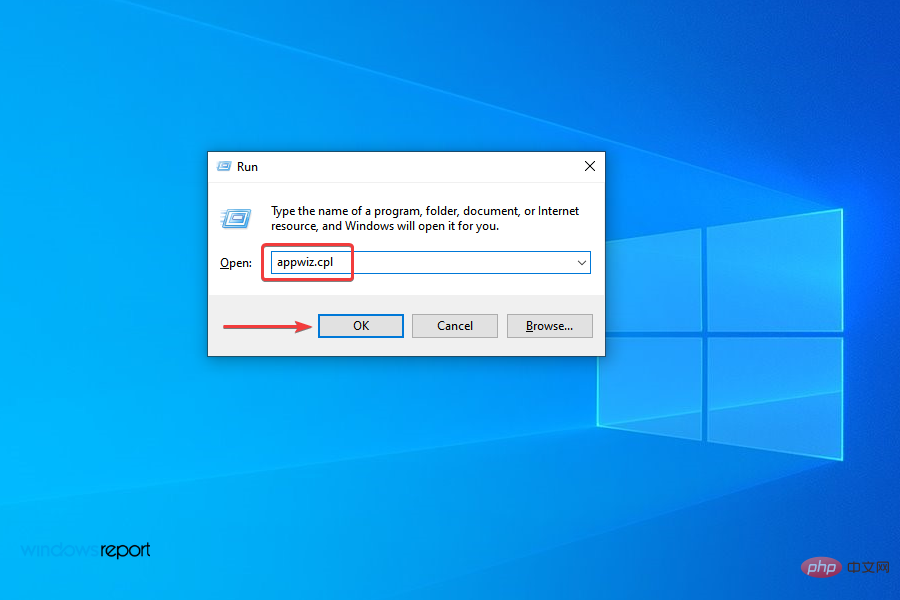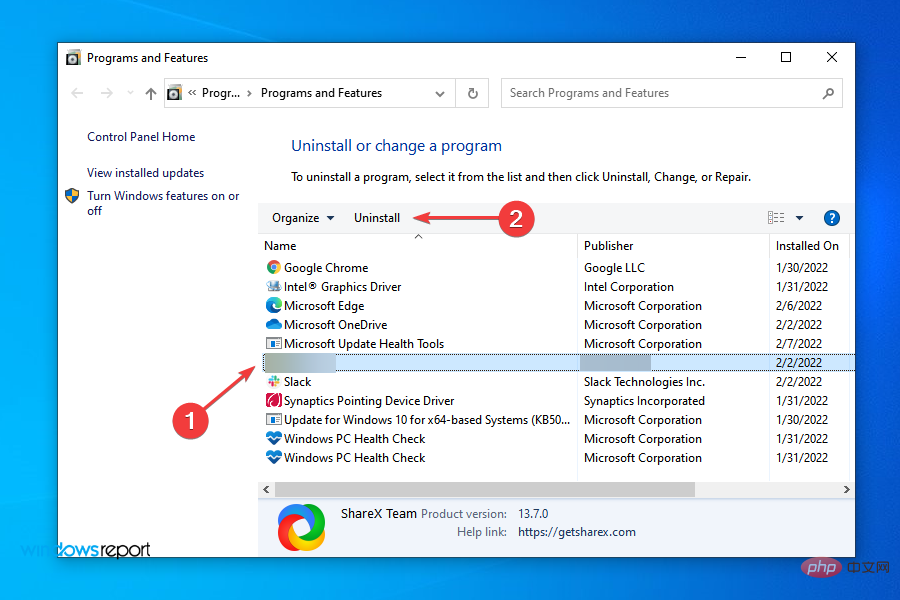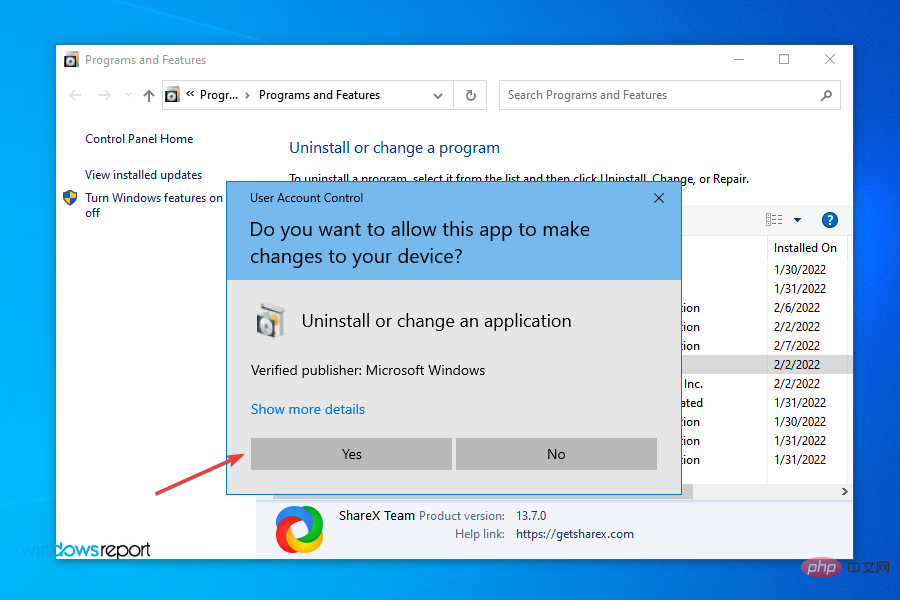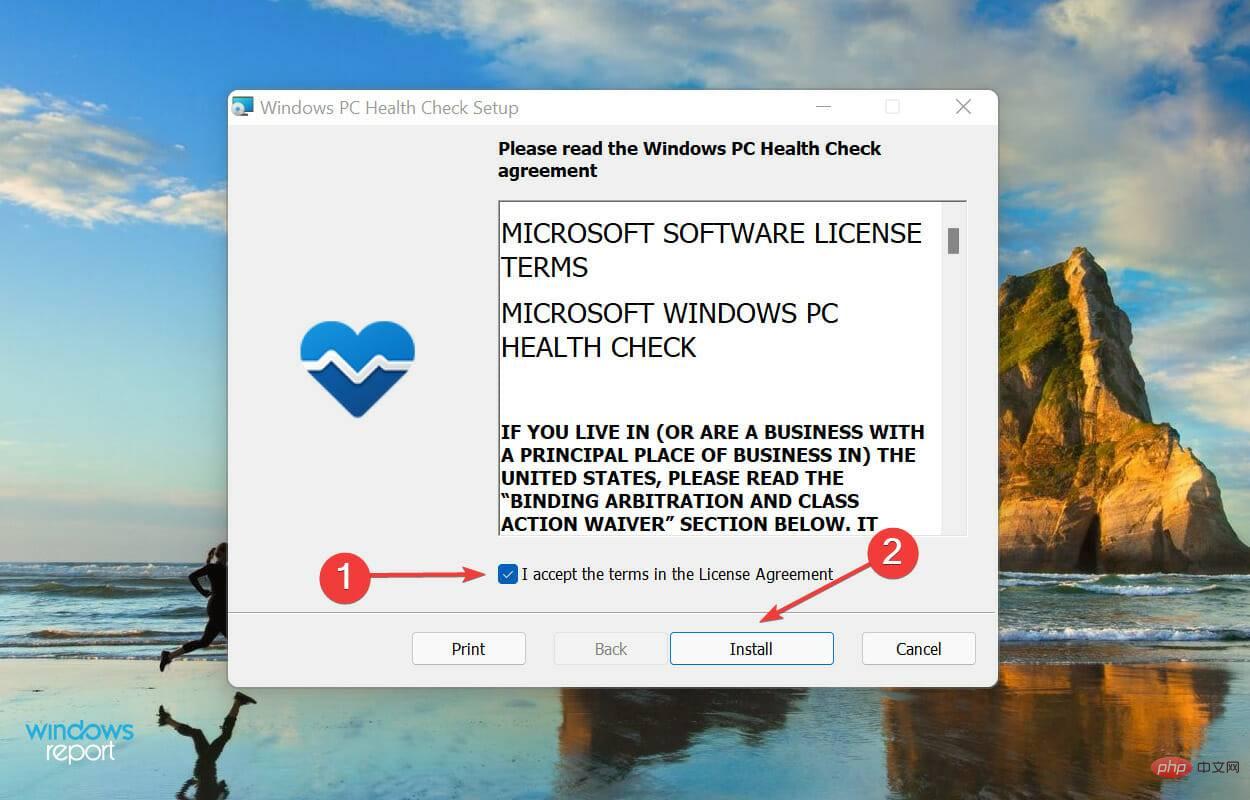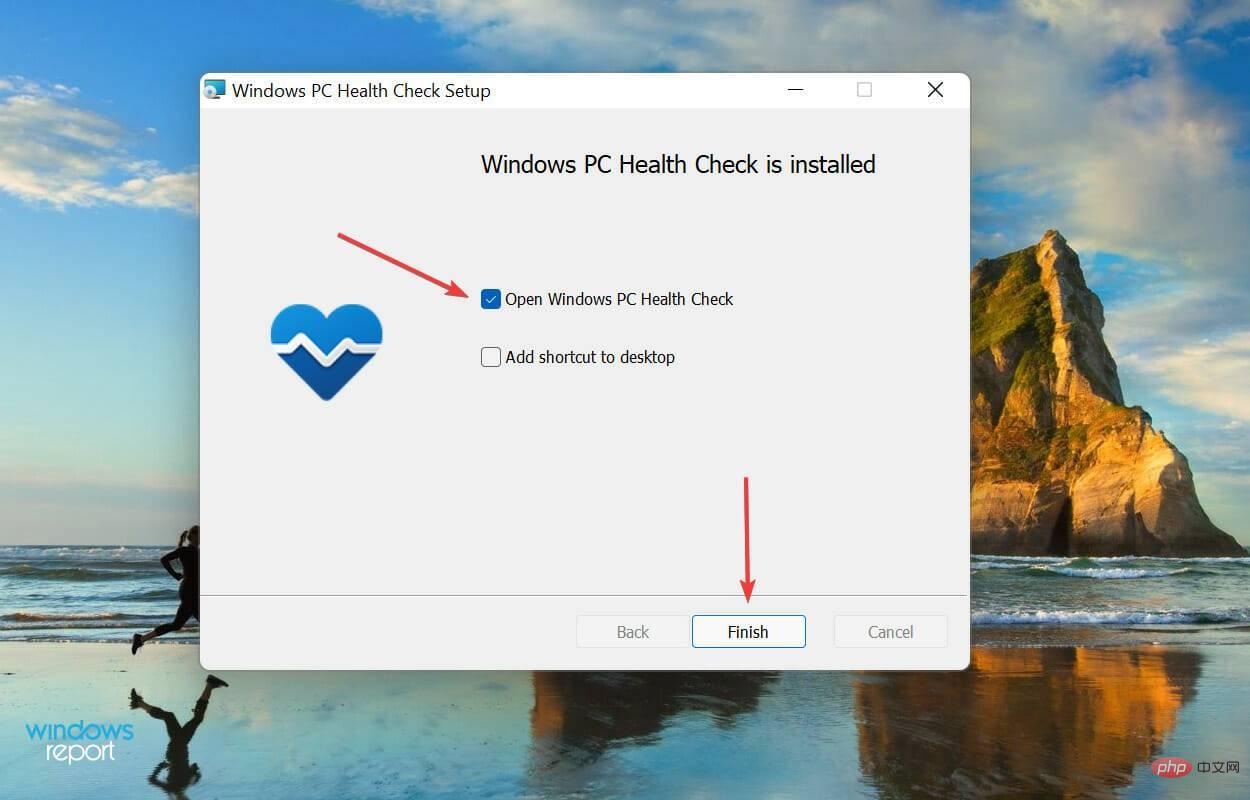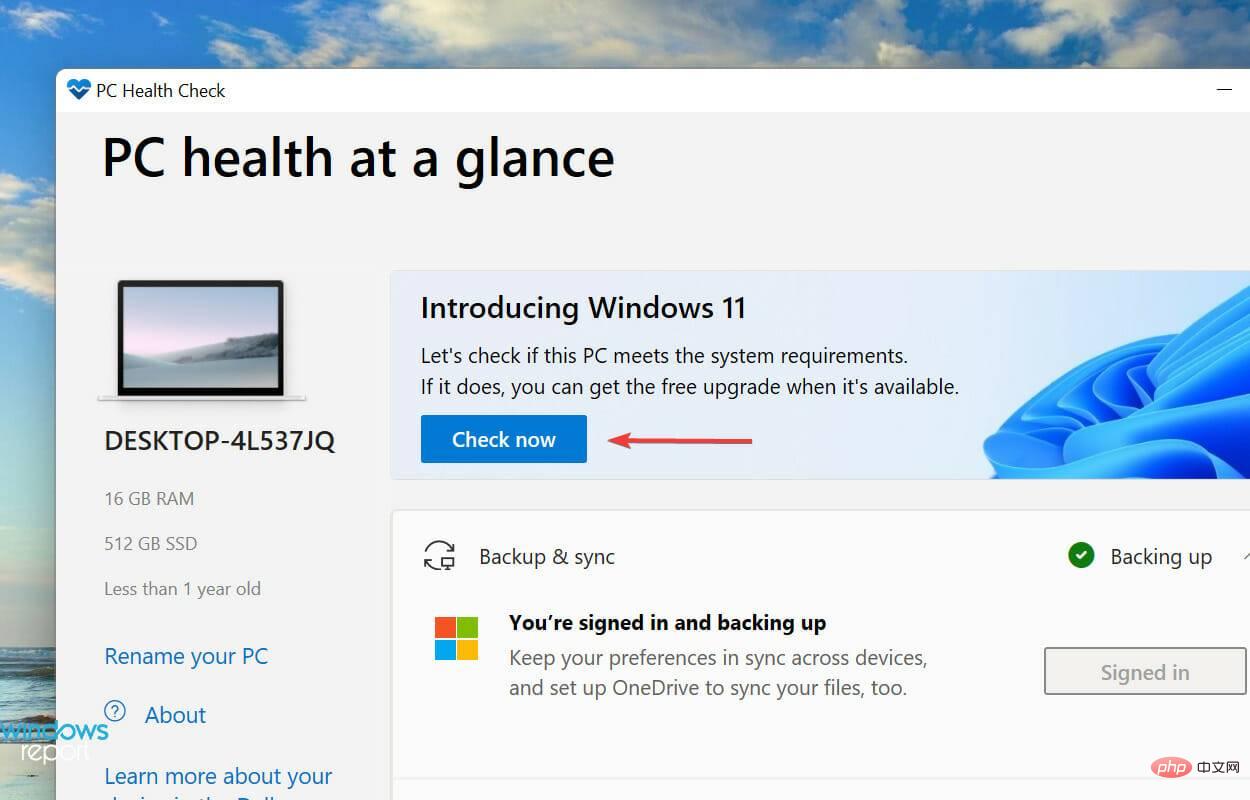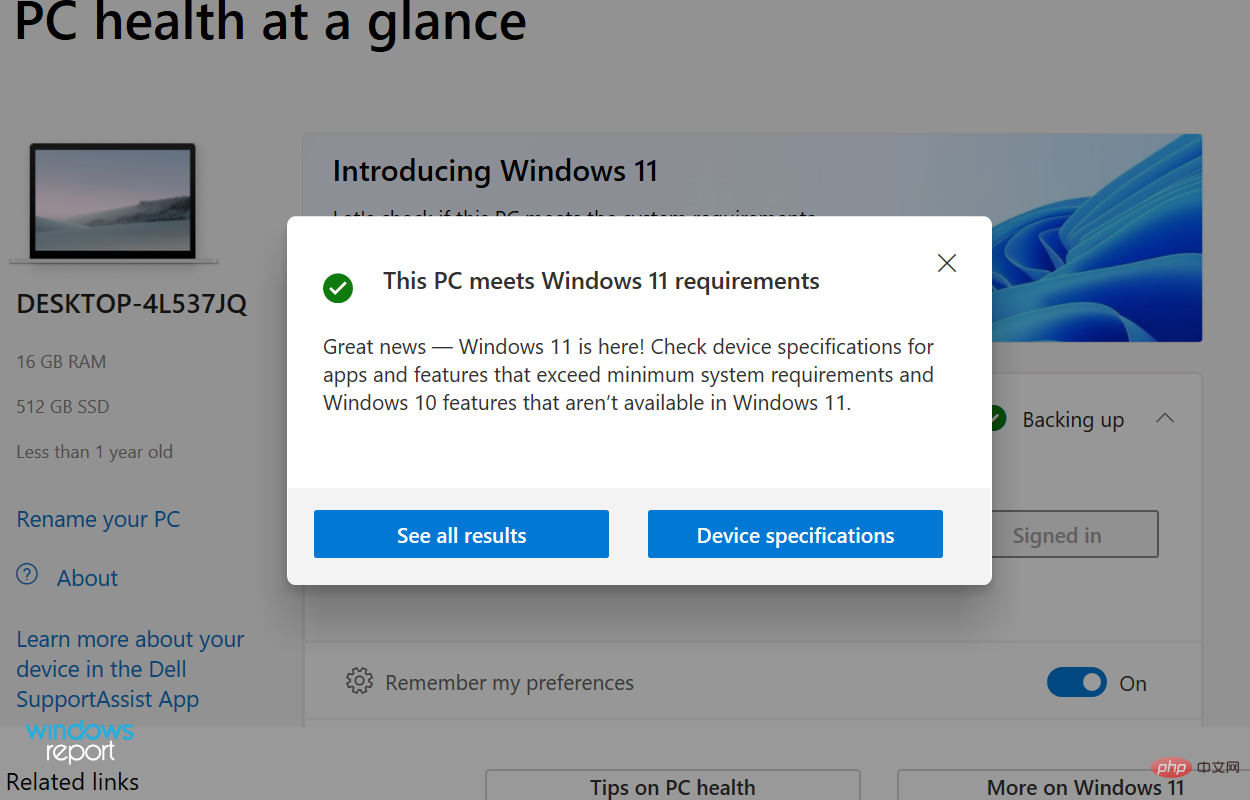Heim >häufiges Problem >Haben Sie Probleme beim Herunterladen von Windows 11? Hier sind die Schritte, die Sie unternehmen sollten.
Haben Sie Probleme beim Herunterladen von Windows 11? Hier sind die Schritte, die Sie unternehmen sollten.
- 王林nach vorne
- 2023-05-08 23:22:343013Durchsuche
Windows 11 ist die neueste Version der Serie von Microsoft und wahrscheinlich die fortschrittlichste. Anschließend möchten die meisten Benutzer, die derzeit die vorherige Iteration ausführen, ein Upgrade durchführen. Einige Benutzer haben jedoch berichtet, dass Downloads von Windows 11 hängen bleiben.
Der Download bleibt möglicherweise bei 0 %, 99 % oder sogar 100 % hängen, oder es liegt ein anderer Wert vor. Als es sich den letzten beiden näherte, warteten die Benutzer zwar stundenlang darauf, dass es fertig sei, und hofften, dass es klappen würde, aber der Download kam nicht voran.
Daher haben wir beschlossen, diesen Artikel der Unterstützung von Benutzern zu widmen, die beim Upgrade auf die neueste Version mit dem Problem konfrontiert sind, dass der Download von Windows 11 hängen bleibt.
Warum bleibt der Download von Windows 11 hängen?
Wenn Sie die neueste Version des Betriebssystems herunterladen und installieren, müssen bestimmte Hintergrunddienste ausgeführt werden.
Außerdem müssen Sie über eine aktive Internetverbindung verfügen. Meistens führen Internetprobleme dazu, dass der Download von Windows 11 bei 99 % oder 100 % hängen bleibt. Dies liegt daran, dass der Download reibungslos verlief, bis die Verbindung unterbrochen wurde.
Darüber hinaus ist bekannt, dass einige Peripheriegeräte, Treiber und Anwendungen mit dem Upgrade-Prozess in Konflikt geraten. In den folgenden Abschnitten haben wir jedes Problem einzeln behandelt und die besten Lösungen zur Behebung des Problems, dass der Download von Windows 11 hängen bleibt, aufgelistet.
Was soll ich tun, wenn der Download von Windows 11 bei 99 % oder 100 % hängen bleibt?
1. Überprüfen Sie die Internetverbindung
Einer der Hauptgründe, der oft übersehen wird, sind Probleme mit der Internetverbindung. Nehmen wir an, Sie haben das Windows 11-Update heruntergeladen und eine Weile daran gearbeitet, aber dann ist das Internet verschwunden.
In diesem Fall sieht es so aus, als ob der Download von Windows 11 hängen bleibt, aber das eigentliche Problem liegt im Internet. Stellen Sie daher sicher, dass die Verbindung aktiv ist.
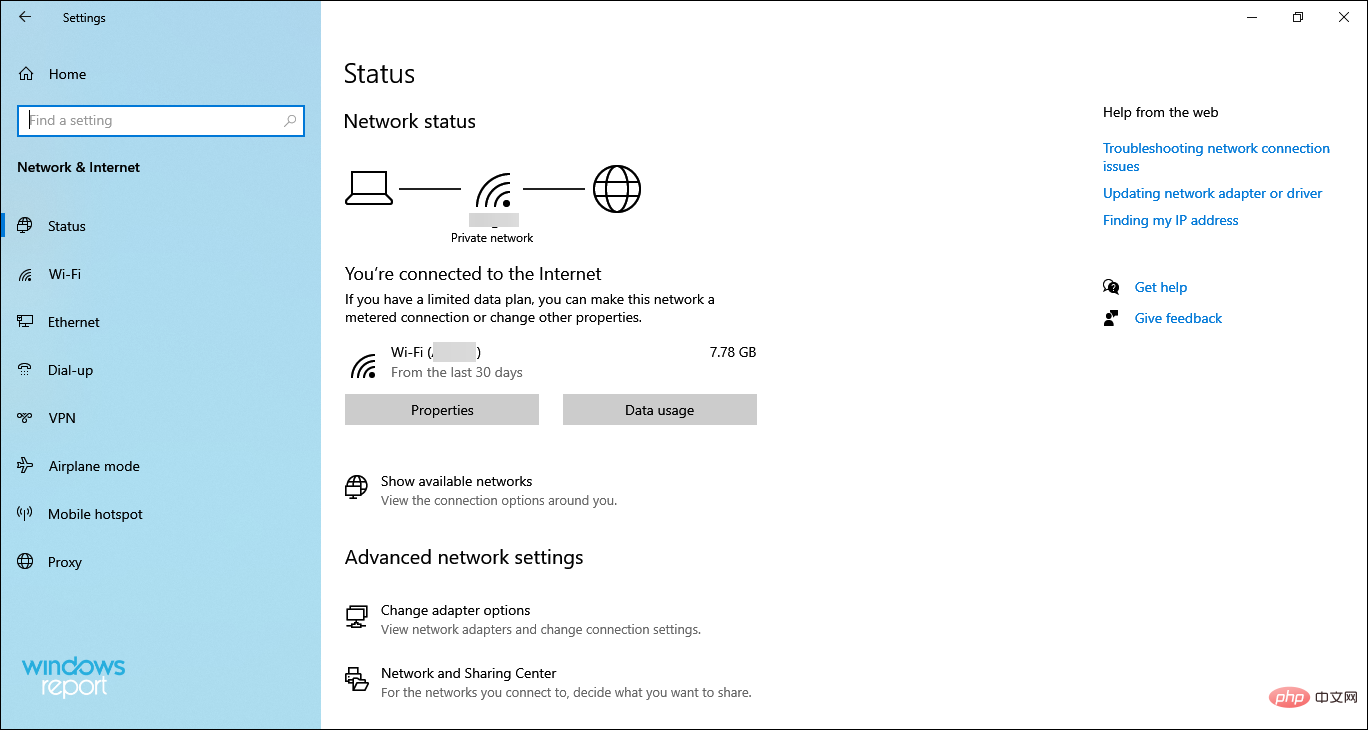
Wenn bei Ihnen Netzwerkprobleme auftreten, schauen Sie sich dieses Tutorial an, um das Problem zu beheben. Oder wenn die Internetgeschwindigkeit langsam ist, erfahren Sie hier, wie Sie sie in Windows 11 verbessern können.
2. Trennen Sie nicht benötigte Peripheriegeräte.
Wenn Sie mehrere Peripheriegeräte an Ihren Computer angeschlossen haben, trennen Sie nicht kritische Peripheriegeräte. Es ist bekannt, dass viele von ihnen mit Updates in Konflikt geraten und diese nicht zulassen.
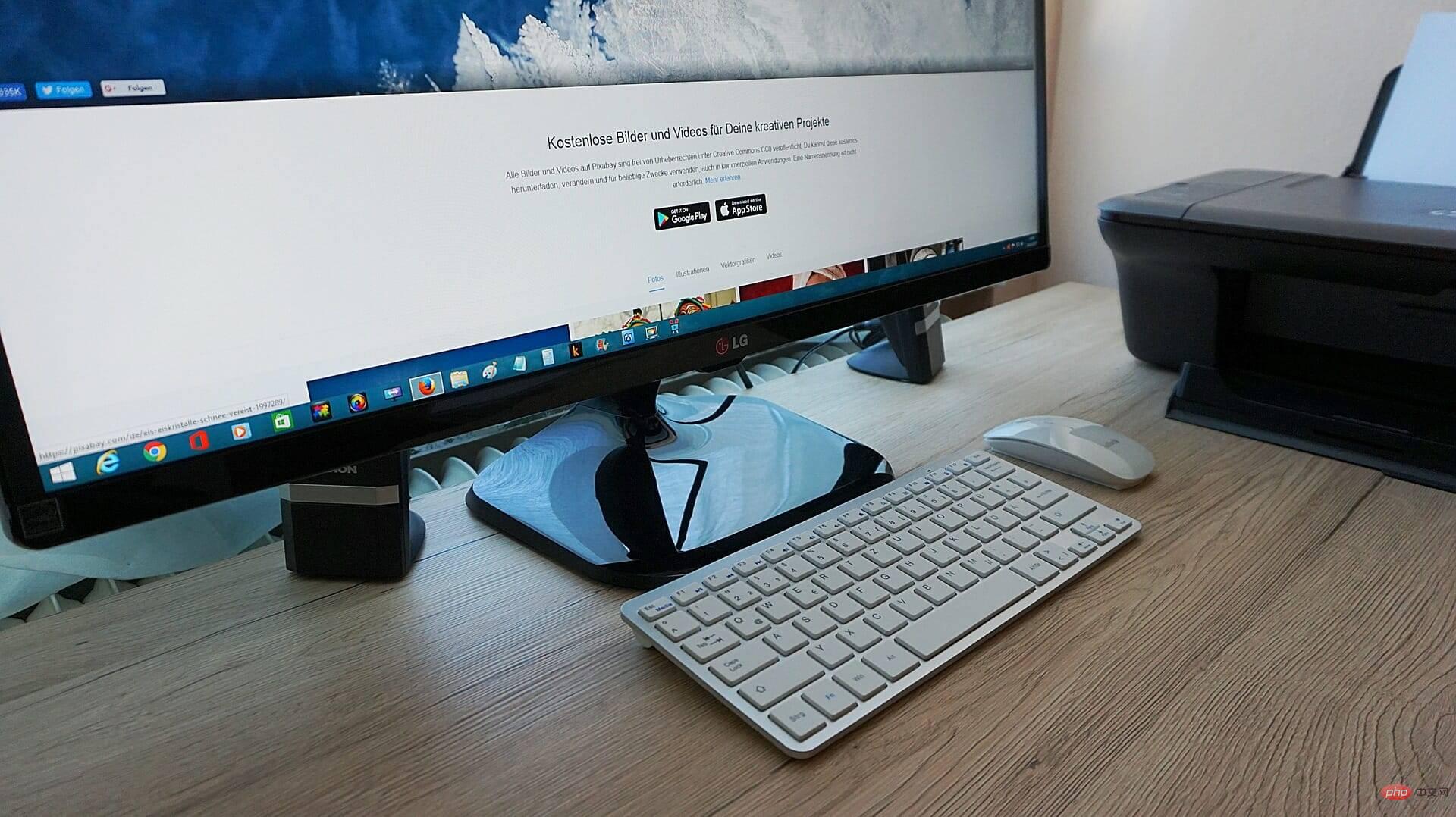
Hier müssen Sie lediglich Drucker, Lautsprecher, Mikrofone und andere derartige Geräte entfernen, so dass nur das Wesentliche wie Tastatur, Maus und Monitor übrig bleibt.
Sobald Sie fertig sind, starten Sie Ihren Computer neu und prüfen Sie, ob das Problem, dass der Windows 11-Download hängen bleibt, behoben wurde.
3. Führen Sie die Windows Update-Fehlerbehebung aus.
- Drücken Sie Windows+I, um die Einstellungen-App zu starten, und klicken Sie auf Update & Sicherheit.

- Wählen Sie im Navigationsbereich links die Registerkarte Fehlerbehebung aus.

- Klicken Sie auf Andere Fehlerbehebungen.

- Klicken Sie anschließend auf den Eintrag Windows Update.

- Klicken Sie abschließend auf die Schaltfläche Fehlerbehebung ausführen, um Probleme mit Windows Update zu identifizieren und zu beheben.

- Wählen Sie die entsprechende Antwort aus und befolgen Sie die Anweisungen auf dem Bildschirm, um den Fehlerbehebungsprozess abzuschließen.
Microsoft bietet mehrere integrierte Fehlerbehebungsprogramme zur automatischen Diagnose und Behebung von Systemproblemen. Es wird empfohlen, bei Problemen die entsprechende Fehlerbehebung auszuführen. In diesem Fall haben Sie auch eines, Windows Update.
Überprüfen Sie nach dem Ausführen der Fehlerbehebung, ob das Problem, dass der Download von Windows 11 hängen bleibt, behoben wurde.
4. Updates anhalten und erneut versuchen Klicken Sie in den hier aufgeführten Optionen auf
Update & Sicherheit- .
-
Klicken Sie anschließend rechts auf , um Updates für 7 Tage anzuhalten.
 Starten Sie Ihren Computer neu, navigieren Sie erneut zu Update- und Sicherheitseinstellungen und klicken Sie auf Updates fortsetzen
Starten Sie Ihren Computer neu, navigieren Sie erneut zu Update- und Sicherheitseinstellungen und klicken Sie auf Updates fortsetzen - .
 Klicken Sie nach Abschluss auf Nach Updates suchen
Klicken Sie nach Abschluss auf Nach Updates suchen - und prüfen Sie, ob der Download von Windows 11 voranschreitet und nicht hängen bleibt.
 5. Starten Sie BITS und Windows Update-Dienste neu #R
5. Starten Sie BITS und Windows Update-Dienste neu #R - Um den Ausführungsbefehl zu starten, geben Sie services.msc in das Textfeld ein und klicken Sie auf OK oder drücken Sie
 Enter Start
Enter Start
- Suchen Sie nun nach
- Background Intelligent Transfer Service (BITS), klicken Sie mit der rechten Maustaste darauf und wählen Sie im Kontextmenü Stopp aus. Klicken Sie in ähnlicher Weise mit der rechten Maustaste auf den Dienst Windows Update und wählen Sie im Kontextmenü die Option „Beenden“. Wenn Sie fertig sind, starten Sie den Datei-Explorer
 , indem Sie oben Windows
, indem Sie oben Windows - +E drücken Geben Sie den folgenden Pfad in die Adressleiste ein und klicken Sie auf
 Enter :
Enter : - Strg+A, um alle Dateien auszuwählen, klicken Sie mit der rechten Maustaste darauf und wählen Sie Löschen aus dem Kontextmenü. Alternativ können Sie die Datei auswählen und die Taste Entf drücken. Wählen Sie eine geeignete Antwort für den Fall, dass eine Bestätigungsaufforderung angezeigt wird.
<strong>C:WindowsSoftwareDistribution</strong> Navigieren Sie nach dem Löschen der Dateien zur Anwendung „Dienste“, klicken Sie mit der rechten Maustaste auf Background Intelligent Transfer Service
Navigieren Sie nach dem Löschen der Dateien zur Anwendung „Dienste“, klicken Sie mit der rechten Maustaste auf Background Intelligent Transfer Service - und wählen Sie „Start“ aus dem Kontextmenü. Klicken Sie abschließend mit der rechten Maustaste auf den Dienst Windows Update und wählen Sie im Kontextmenü Start aus. Überprüfen Sie jetzt, ob Sie die neueste Version von Windows Update herunterladen können.

- Der BITS-Dienst nutzt ungenutzte Netzwerkbandbreite, um Dateien im Hintergrund herunterzuladen, und Windows Update ist für Downloads darauf angewiesen. Wenn bei einem dieser Dienste ein Fehler auftritt, können beim Upgrade auf Windows 11 Probleme auftreten. Im Ordner „Software Distribution“ hingegen werden wichtige Dateien für die Aktualisierung oder Aktualisierung des Betriebssystems vorübergehend aufbewahrt, bis der Vorgang abgeschlossen ist. Wenn hier Dateien beschädigt sind, liegt möglicherweise ein Aktualisierungsproblem vor.
 Nachdem Sie BITS (Background Intelligent Transfer Service) und den Windows Update-Dienst erneut aktiviert und den Softwareverteilungsordner geleert haben, sollte Ihr nächster Download-Versuch von Windows 11 nicht mehr hängen bleiben.
Nachdem Sie BITS (Background Intelligent Transfer Service) und den Windows Update-Dienst erneut aktiviert und den Softwareverteilungsordner geleert haben, sollte Ihr nächster Download-Versuch von Windows 11 nicht mehr hängen bleiben. -
6. Deinstallieren Sie den in Konflikt stehenden Treiber
- Drücken Sie Windows+R, um den Befehl „Ausführen“ zu starten, geben Sie devmgmt.msc in das Textfeld ein und klicken Sie auf OK, um Geräte-Manager zu starten.

- Suchen Sie nun die betreffende Kategorie und doppelklicken Sie darauf, um die Geräte darunter anzuzeigen.

- Klicken Sie mit der rechten Maustaste auf das Gerät, das dazu führt, dass das Windows 11-Upgrade hängen bleibt, und wählen Sie Gerät deinstallieren aus dem Kontextmenü.

- Aktivieren Sie das Kontrollkästchen Treibersoftware für dieses Gerät entfernen und klicken Sie auf Deinstallieren.

Es ist bekannt, dass eine Reihe von Geräten mit dem Upgrade-Prozess in Konflikt geraten und dazu führen können, dass der Download von Windows 11 bei 99 % hängen bleibt. Nachdem wir mehrere Foren durchgesehen hatten, konnten wir das Conexant-Audiogerät identifizieren.
Befolgen Sie die oben aufgeführten Schritte, um zu überprüfen, ob Sie es haben, und deinstallieren Sie dann das Gerät und seinen Treiber. Wenn Sie außerdem auf andere in Konflikt stehende Geräte stoßen, deinstallieren Sie diese ebenfalls.
7. Entfernen Sie inkompatible Apps
- Drücken Sie Windows+R, um den Befehl „Ausführen“ zu starten, geben Sie appwiz.cpl in das Textfeld ein und klicken Sie auf „OK“ oder drücken Sie Enter, um Programme und Funktionen Fenster zu starten.

- Wählen Sie nun das in Konflikt stehende Programm aus und klicken Sie auf Deinstallieren.

- Klicken Sie in der Popup-Eingabeaufforderung UAC (Benutzerkontensteuerung) auf Ja.

- Deinstallieren Sie auch andere in Konflikt stehende Apps.
Einige Programme sind nicht mit Windows 11 kompatibel und können mit dem Upgrade-Prozess in Konflikt geraten, was dazu führen kann, dass er bei einem bestimmten Prozentsatz hängen bleibt.
Während die meisten der früheren inkompatiblen Apps mit Updates veröffentlicht wurden und jetzt ordnungsgemäß unter Windows 11 laufen, gibt es bei einigen immer noch Probleme. Daher können wir sie hier nicht auflisten, da sie sich zum Zeitpunkt des Lesens dieses Artikels möglicherweise geändert haben und möglicherweise kompatibel sind.
Wenn der Download von Windows 11 bei 100 % hängen bleibt, suchen Sie einfach nach inkompatiblen Apps und deinstallieren Sie sie dann.
8. Installieren Sie Windows 11 über einen bootfähigen USB-Stick.
Wenn keine der oben aufgeführten Methoden funktioniert, können Sie Windows 11 jederzeit über einen bootfähigen USB-Stick installieren. Der Vorgang ist ziemlich einfach, obwohl er für Anfänger kompliziert erscheinen kann.
Das spezielle Tutorial, das wir zuvor verlinkt haben, enthält jedoch eine Schritt-für-Schritt-Anleitung, um denjenigen zu helfen, die nicht so technisch versiert sind.
Die oben genannten Korrekturen sollen Ihnen helfen, die Phase des Downloads von Windows 11 zu überwinden und Ihr System zu aktualisieren. Was aber, wenn der Computer nicht kompatibel ist? Schauen Sie sich die folgenden Abschnitte an, um es herauszufinden.
Wie kann ich feststellen, ob auf meinem Computer Windows 11 ausgeführt werden kann?
- Laden Sie die Windows PC Health Check-App herunter und doppelklicken Sie auf die Datei, um das Setup zu starten.
- Aktivieren Sie das Kontrollkästchen Ich akzeptiere die Bedingungen der Lizenzvereinbarung und klicken Sie unten auf „Installieren“.

- Als nächstes wählen Sie Windows PC Health Check öffnen und klicken Sie auf Fertig stellen.

- Wenn die App startet, klicken Sie auf die Schaltfläche Jetzt prüfen.

- Nach Abschluss des Scans werden die Ergebnisse aufgelistet.

Wenn Sie ein Upgrade auf die neueste Version geplant haben, diese aber bei der Suche nach Updates in Windows 10 nicht aufgeführt wird, erfüllt Ihr Computer möglicherweise nicht die Systemanforderungen für Windows 11.
Microsoft hat die Windows PC Health Check-App veröffentlicht, die einen Scan durchführt und ermittelt, ob Ihr System mit Windows 11 kompatibel ist. Wenn es nicht kompatibel ist, werden Sie darüber informiert, welche Anforderungen nicht erfüllt sind.
Im obigen Fall haben wir festgestellt, dass unser PC mit Windows 11 kompatibel ist und wir es über Windows Update herunterladen und installieren können.
Aber mehrere Benutzer haben berichtet, dass ihre Systeme zwar die Mindestanforderungen erfüllen, sie aber die Option zur Installation von Windows 11 in Windows Update nicht finden können.
Wenn Ihr PC nicht kompatibel ist, verlieren Sie nicht die Hoffnung! Sie können immer noch die neueste Version installieren, dafür sind jedoch einige Änderungen an Ihrem Computer erforderlich. Lesen Sie den nächsten Abschnitt, um es herauszufinden.
- Drücken Sie Windows+R, um den Befehl „Ausführen“ zu starten, geben Sie devmgmt.msc in das Textfeld ein und klicken Sie auf OK, um Geräte-Manager zu starten.
<li>C:WindowsSoftwareDistribution<strong></strong>
</li>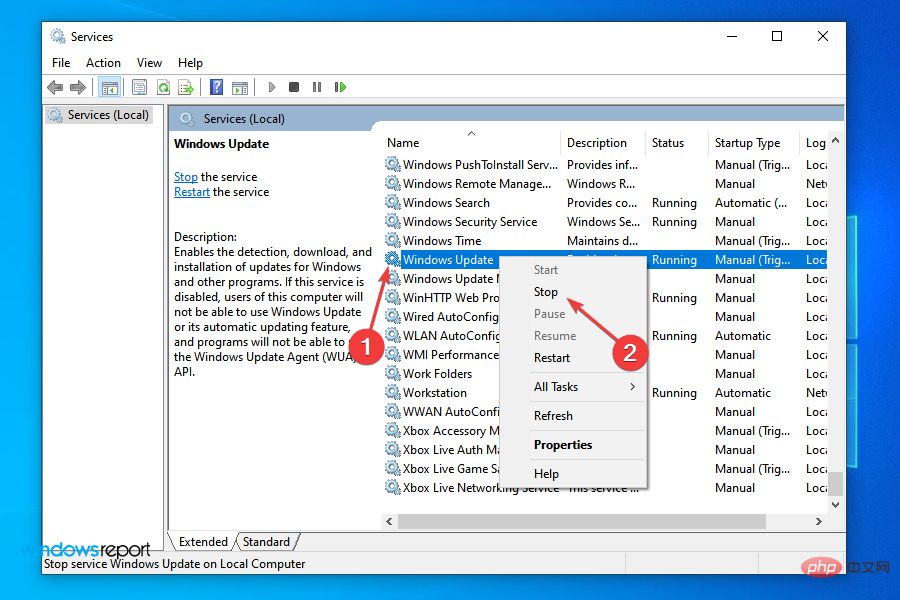 Drücken Sie nun
Drücken Sie nun Das obige ist der detaillierte Inhalt vonHaben Sie Probleme beim Herunterladen von Windows 11? Hier sind die Schritte, die Sie unternehmen sollten.. Für weitere Informationen folgen Sie bitte anderen verwandten Artikeln auf der PHP chinesischen Website!


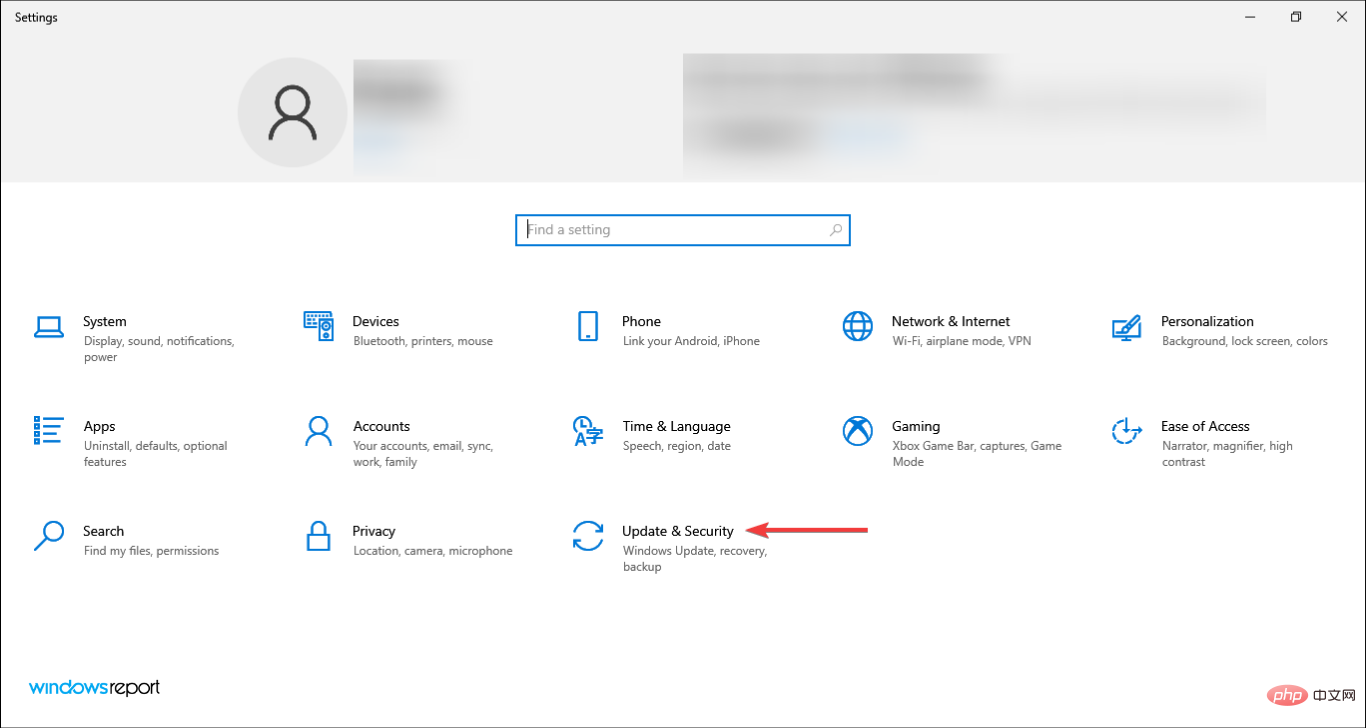
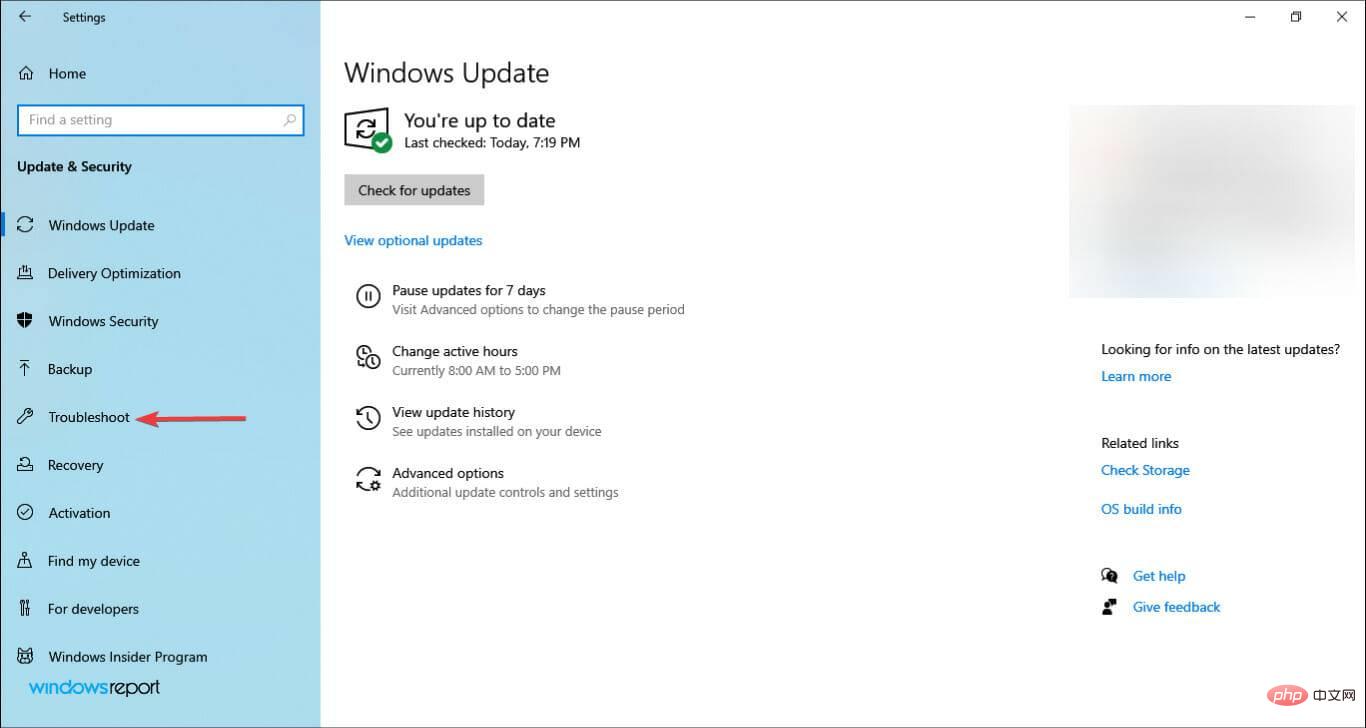
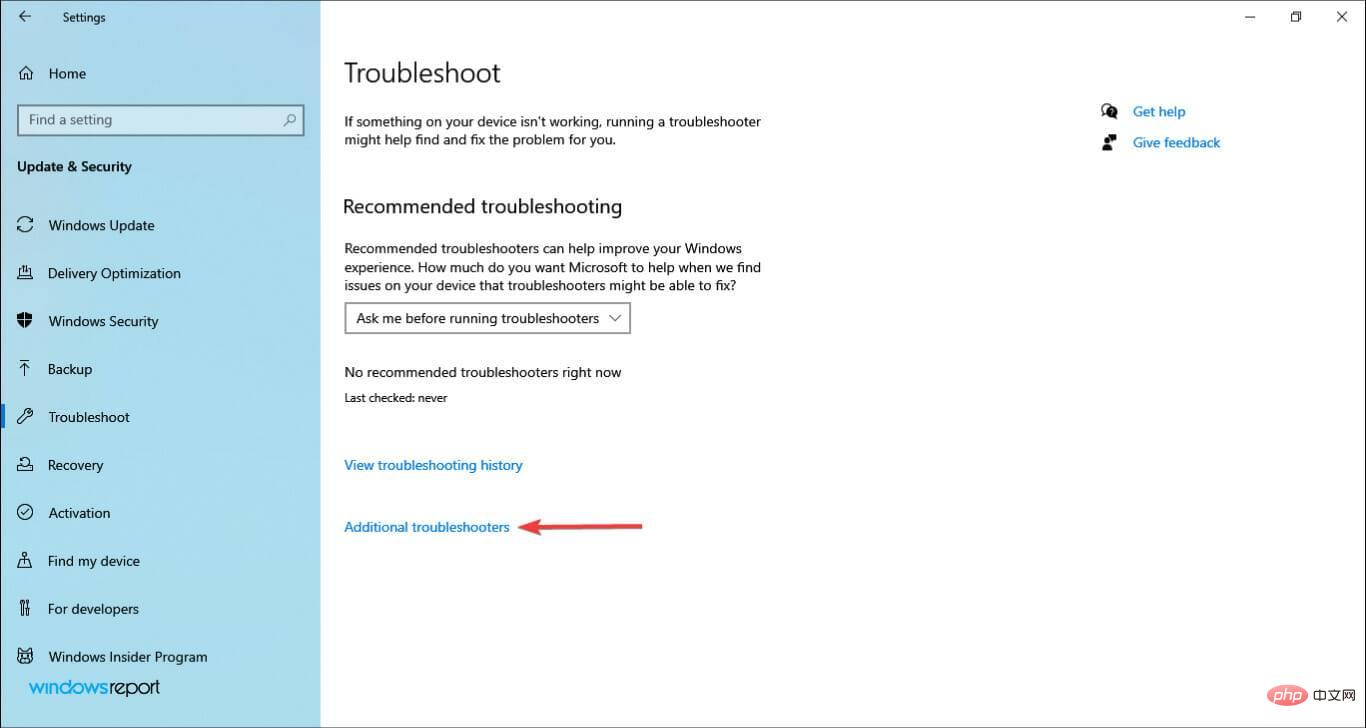
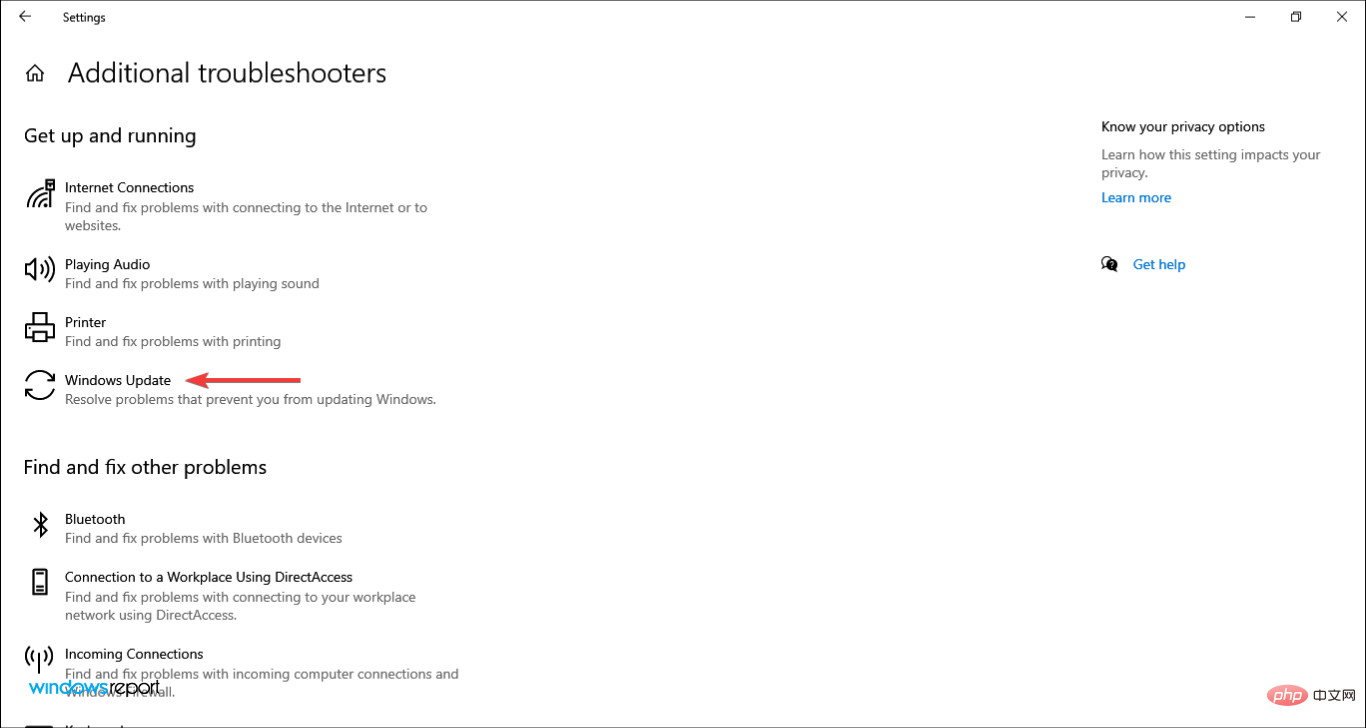
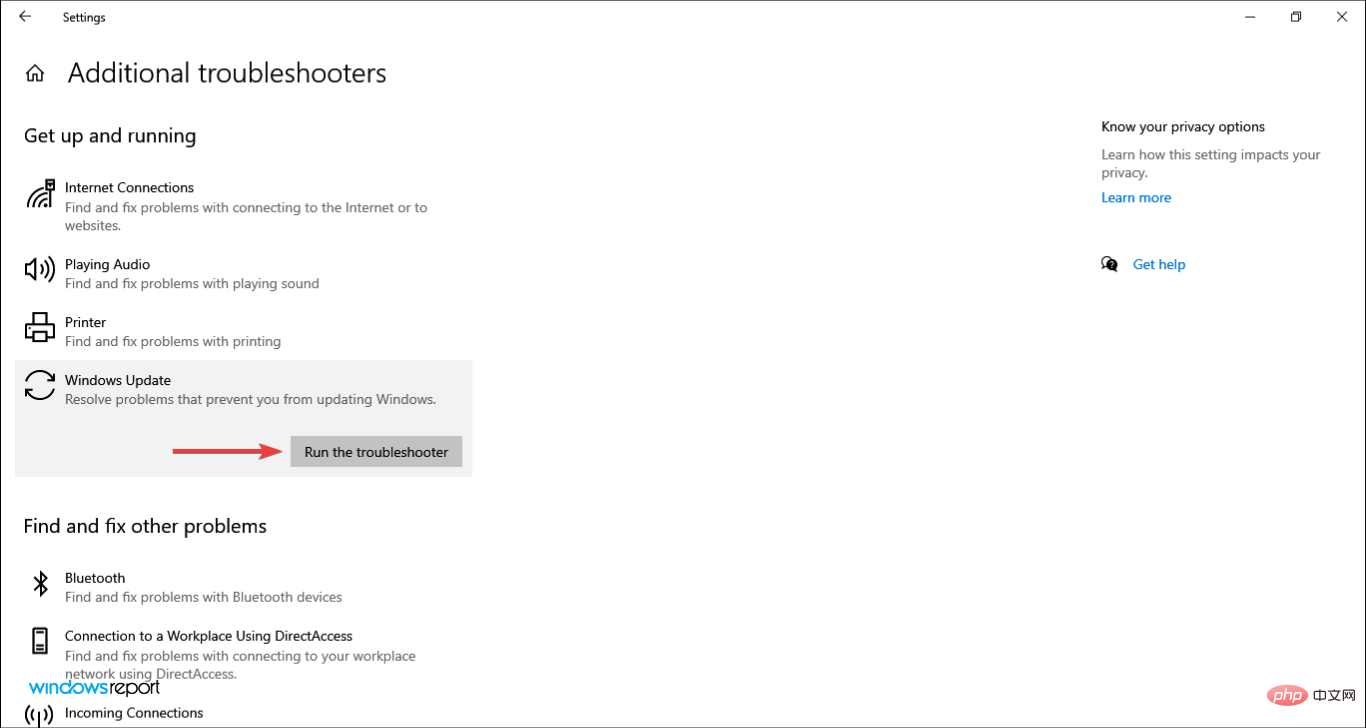
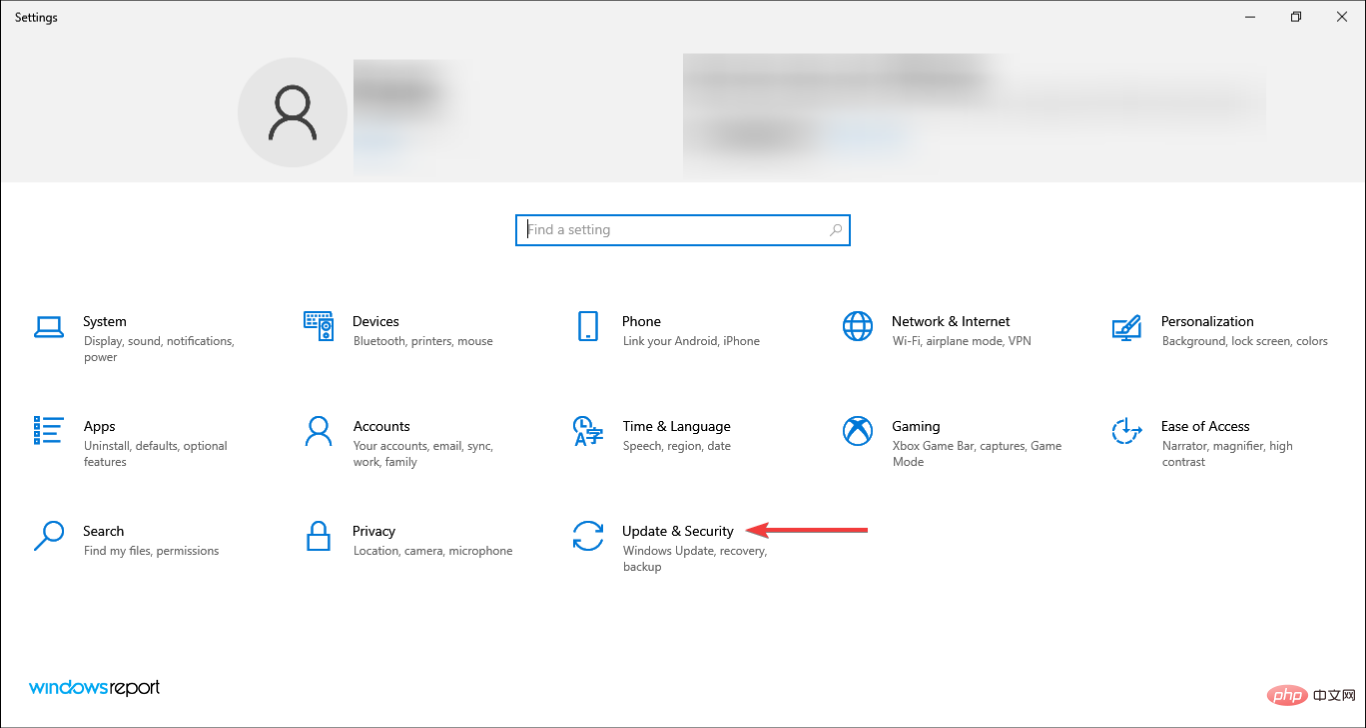 Starten Sie Ihren Computer neu, navigieren Sie erneut zu Update- und Sicherheitseinstellungen und klicken Sie auf
Starten Sie Ihren Computer neu, navigieren Sie erneut zu Update- und Sicherheitseinstellungen und klicken Sie auf 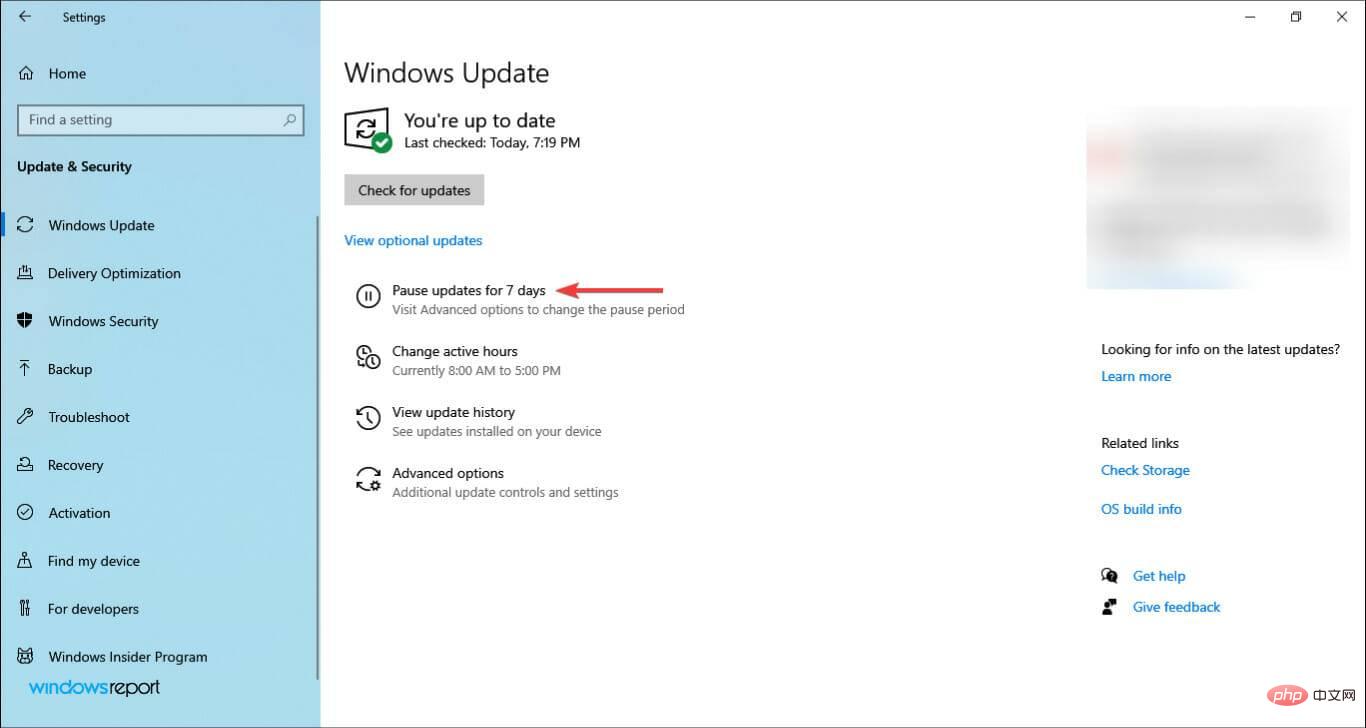 Klicken Sie nach Abschluss auf
Klicken Sie nach Abschluss auf 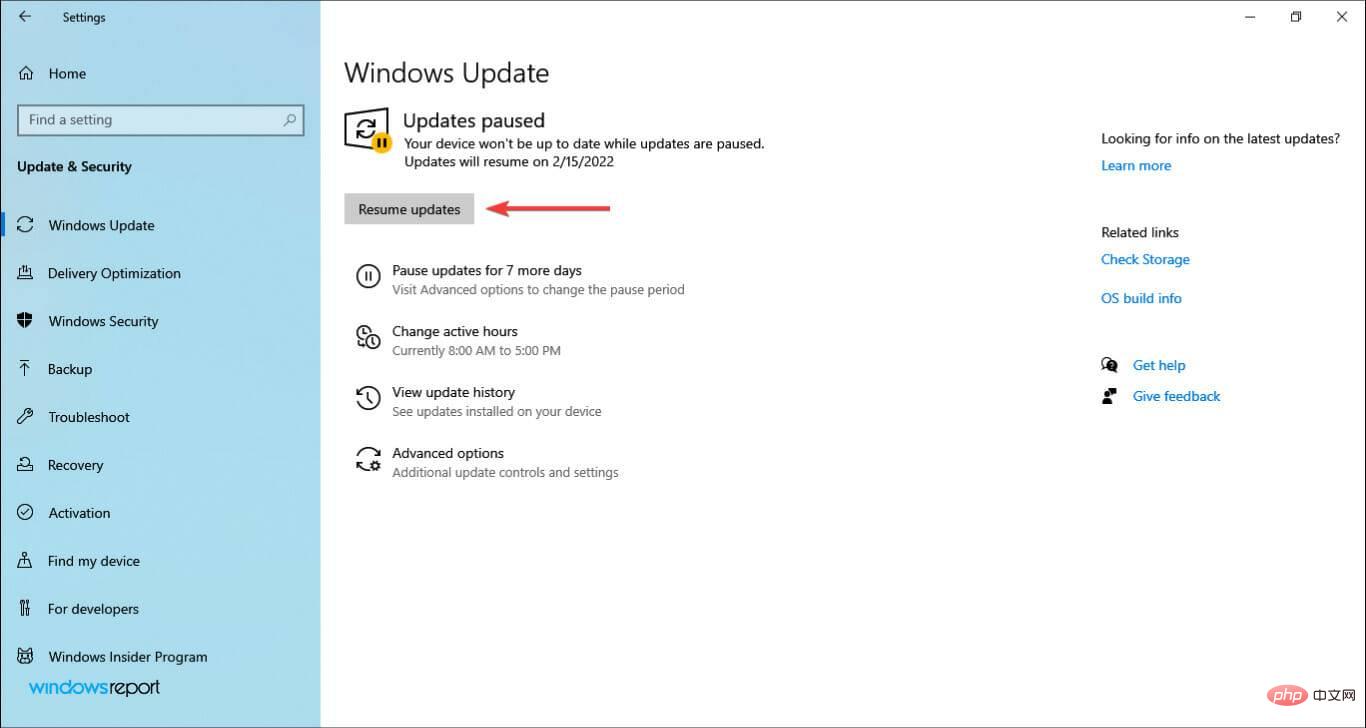
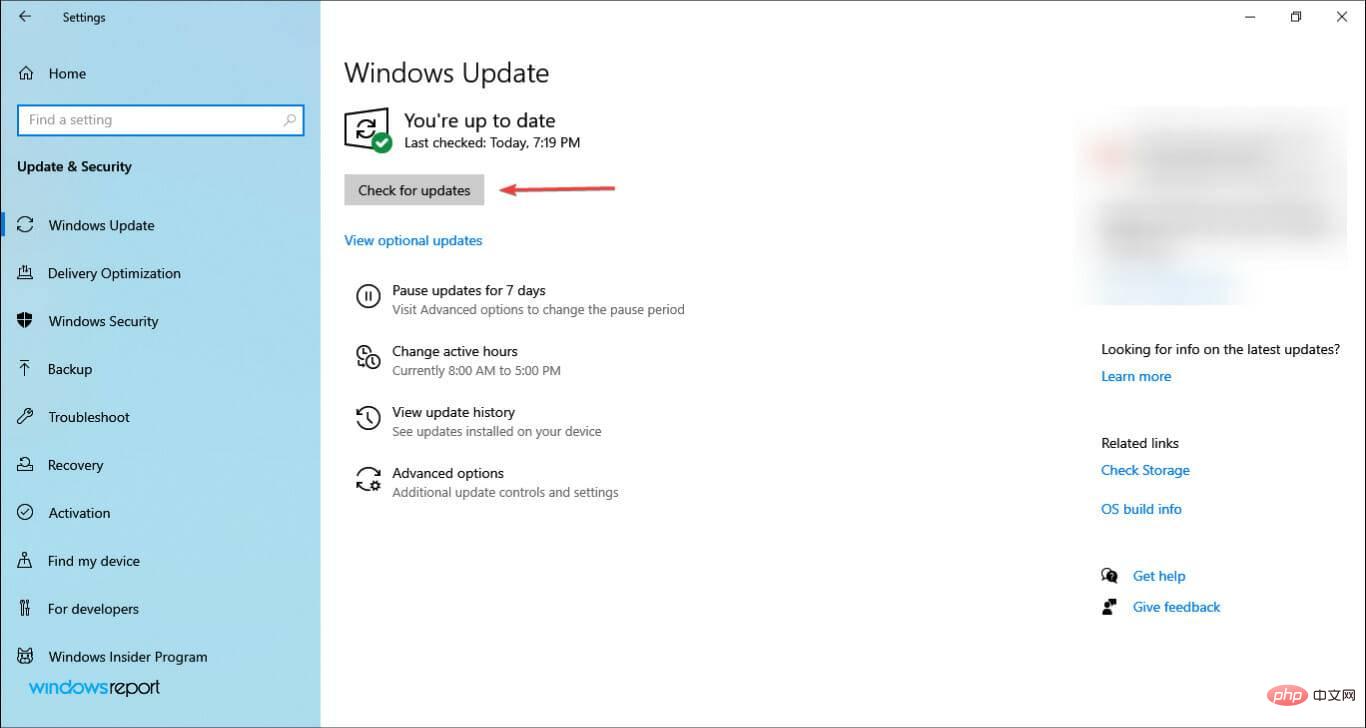 Enter
Enter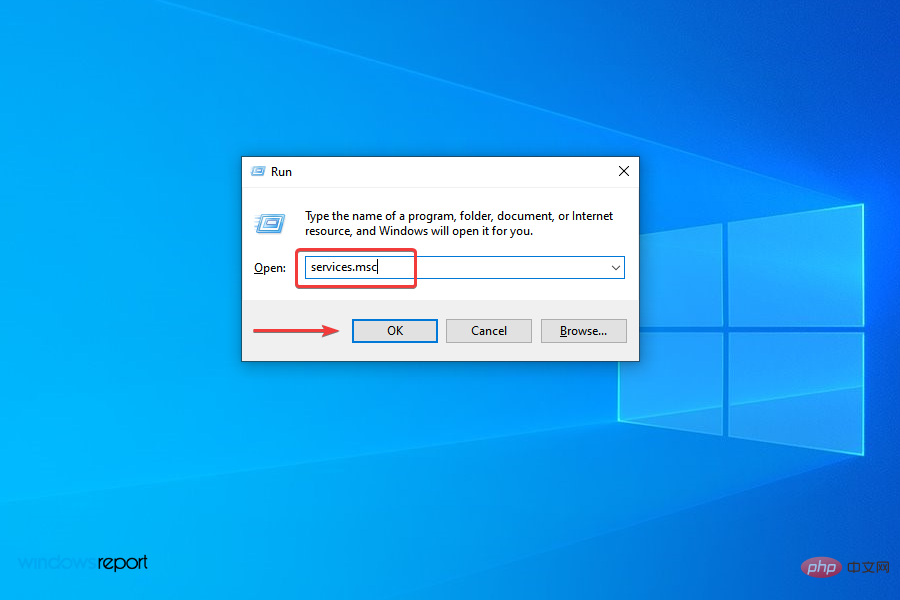 , indem Sie oben
, indem Sie oben 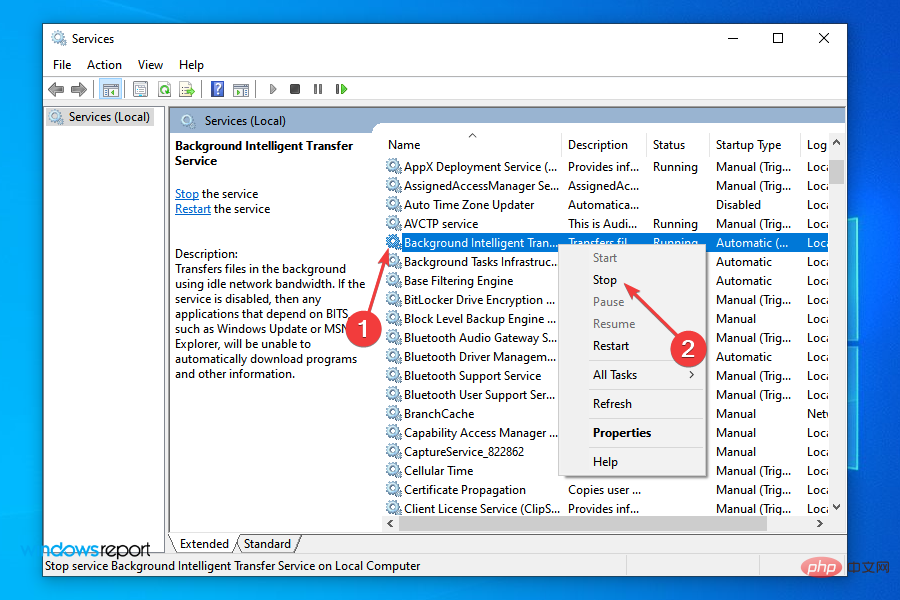 Enter
Enter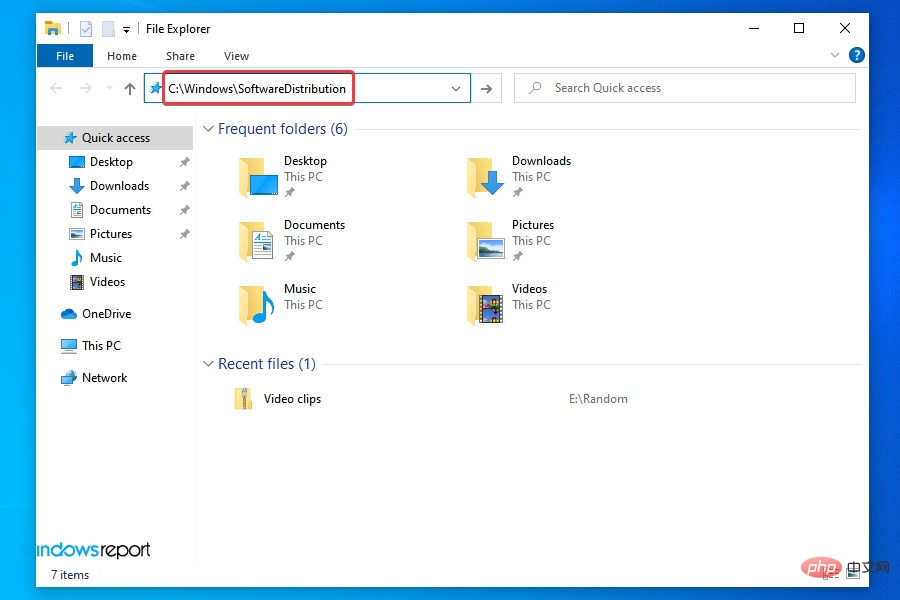 Navigieren Sie nach dem Löschen der Dateien zur Anwendung „Dienste“, klicken Sie mit der rechten Maustaste auf
Navigieren Sie nach dem Löschen der Dateien zur Anwendung „Dienste“, klicken Sie mit der rechten Maustaste auf